Файл hosts: где находится и как его изменить
Файл hosts — текстовый документ, который содержит в себе информацию о домене и IP-адресе, который ему соответствует. Файл hosts появился во времена зарождения Интернета (ARPANET) и служил неким маршрутизатором, пока на замену ему не пришла служба DNS. Но до сих пор он не утратил важности и по-прежнему используется как инструмент, который обладает приоритетом перед обращением к DNS-серверам.
Зачем нужен файл hosts
Предположим: вы зарегистрировали домен и привязали его к Hosting Linux. Но чтобы увидеть сайт, вам нужно дождаться делегирования домена на DNS-серверы. В файле hosts вы можете указать ваш домен и IP-адрес хостинга, а затем открыть браузер и зайти на ваш сайт, не дожидаясь делегирования домена. Также с его помощью вы можете заблокировать на локальном компьютере доступ к определённому сайту, указав соответствующую запись.
Где находится файл hosts
Путь к папке, где лежит файл hosts, зависит от операционной системы, которая установлена на вашем компьютере:
- Windows XP, 2003, Vista, 7, 8, 10 — c:\windows\system32\drivers\etc\hosts
- Linux, Ubuntu, Unix, BSD — /etc/hosts
- macOS — /private/etc/hosts
Редактировать файл etc hosts нужно от имени администратора, иначе вы не сможете сохранить внесённые изменения.
Как внести изменения в файл hosts
Ниже мы рассмотрим, как редактировать и как сохранить изменения в файле hosts. Важно открыть файл с правами администратора, иначе система не даст вам его сохранить. Выберите вашу операционную систему и следуйте инструкции или посмотрите видеоинструкцию:
Редактирование файла hosts в Windows 7
-
1.
Запустите Блокнот или любой другой редактор от имени администратора. Откройте Пуск, найдите нужный редактор, нажмите по нему правой кнопкой мыши и выберите Запуск от имени администратора:
Как отредактировать файл hosts
-
2.
В меню «Файл» нажмите Открыть и перейдите в каталог, в котором расположен файл hosts. Измените тип файла на «Все файлы»:
org/HowToStep»>
3.
-
4.
Добавьте в конце файла необходимую запись в формате:
123.123.123.123 faq-reg.ru www.faq-reg.ru
Где:
- 123.123.123.123 — IP-адрес вашего сервера или хостинга,
- faq-reg.ru — имя вашего домена.
-
5.
Сохраните изменения в файле.
Выберите файл hosts и откройте его.
Теперь вы можете открыть ваш сайт в браузере, не дожидаясь обновления DNS-серверов.
Редактирование файла hosts в Windows 8, 10
Чтобы изменить файл hosts в виндовс 10 (8), выполните следующие действия:
-
1.

Запустите Блокнот или любой другой редактор от имени администратора. Для этого найдите его в Пуске, нажмите по нему правой кнопкой мыши и выберите Запуск от имени администратора:
-
2.
В меню «Файл» нажмите Открыть и перейдите в каталог, где находится файл hosts . Измените тип файла на «Все файлы»:
-
3.
-
4.
Добавьте в конце файла необходимую запись в формате:
123.123.123.123 faq-reg.ru www.faq-reg.ru
Где:
org/HowToStep»>
5.
Сохраните изменения в файле.
Теперь вы можете открыть ваш сайт в браузере, не дожидаясь обновления DNS-серверов.
Редактирование файла hosts в Linux, Unix
В Linux файл hosts находится в папке etc. Чтобы отредактировать его:
-
1.
Введите в терминал linux команду hosts:
sudo nano /etc/hosts
-
2.
Добавьте в конце файла необходимую запись в формате:
123.123.123.123 faq-reg.ru www.faq-reg.ru
Где:
-
3.
Сохраните изменения в файле.
Теперь вы можете открыть ваш сайт в браузере, не дожидаясь обновления DNS-серверов.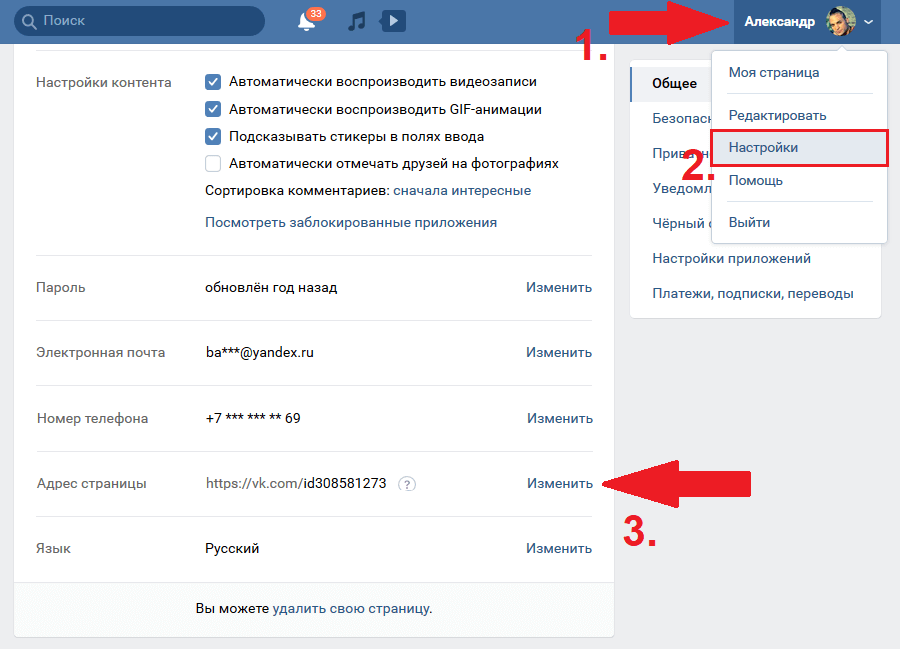
Файл hosts в Ubuntu редактируется так же, как и во всех Unix-системах.
Редактирование файла hosts в MacOS
Файл hosts в Mac OS расположен в каталоге: /private/etc/hosts. Чтобы изменить его:
-
1.
Запустите терминал с помощью горячих клавиш: Command (⌘) + T или через Spotlight.
-
2.
Введите команду:
sudo nano /etc/hosts
Нажмите Enter:
-
3.
Добавьте в конце файла необходимую запись в формате:
123.123.123.123 faq-reg.ru www.faq-reg.ru
Где:
org/HowToStep»>
4.
Сохраните изменения в файле.
Теперь вы можете открыть ваш сайт в браузере, не дожидаясь обновления DNS-серверов.
Видеосправка. Как изменить файл hosts
Также вы можете заблокировать определенный сайт через файл hosts, воспользовавшись инструкцией ниже:
Блокировка доступа к сайту через файл hosts
Доступ к сайту также можно ограничить для локального компьютера. Для этого укажите адрес страницы (домен) в файле hosts. Заблокировать IP нежелательного сайта не требуется. Блокировка осуществляется по локальному хосту с фиксированным IP (127.0.0.1):
-
1.
Откройте файл hosts от имени администратора на своём ПК.
-
2.
В указанной на скриншоте строке укажите IP-адрес 127.0.
 0.1 и через пробел адрес нежелательного сайта. Чтобы заблокировать несколько сайтов, повторите действие в следующей строке. В примере ниже в файле hosts отказано в доступе (заблокирован доступ) к сайтам «vk.com» и «youtube.com»:
0.1 и через пробел адрес нежелательного сайта. Чтобы заблокировать несколько сайтов, повторите действие в следующей строке. В примере ниже в файле hosts отказано в доступе (заблокирован доступ) к сайтам «vk.com» и «youtube.com»: -
3.
Сохраните изменения.
Готово! Доступ к сайтам будет ограничен на определенном ПК.
Оригинальный файл hosts и как его восстановить
Скачать содержимое файла hosts можно на разных ресурсах. Но мы не рекомендуем делать это, так как файл может быть заражен.
Файл hosts по умолчанию есть в каждой операционной системе, но он может быть скрыт для просмотра. Следуя инструкциям выше, вы сможете его открыть и отредактировать. Если вы удалили его, то просто создайте текстовый файл без расширения в нужной папке.
По умолчанию файл hosts выглядит следующим образом:
Для Windows
# Copyright (c) 1993-2006 Microsoft Corp.# # This is a sample HOSTS file used by Microsoft TCP/IP for Windows. # # This file contains the mappings of IP addresses to host names. Each # entry should be kept on an individual line. The IP address should # be placed in the first column followed by the corresponding host name. # The IP address and the host name should be separated by at least one # space. # # Additionally, comments (such as these) may be inserted on individual # lines or following the machine name denoted by a '#' symbol. # # For example: # # 102.54.94.97 rhino.acme.com # source server # 38.25.63.10 x.acme.com # x client host # localhost name resolution is handle within DNS itself. # 127.0.0.1 localhost # ::1 localhost
Для Linux
127.0.0.1 localhost 127.0.1.1 user # The following lines are desirable for IPv6 capable hosts ::1 ip6-localhost ip6-loopback fe00::0 ip6-localnet ff00::0 ip6-mcastprefix ff02::1 ip6-allnodes ff02::2 ip6-allrouters
где user (во второй строке) — это имя вашего компьютера.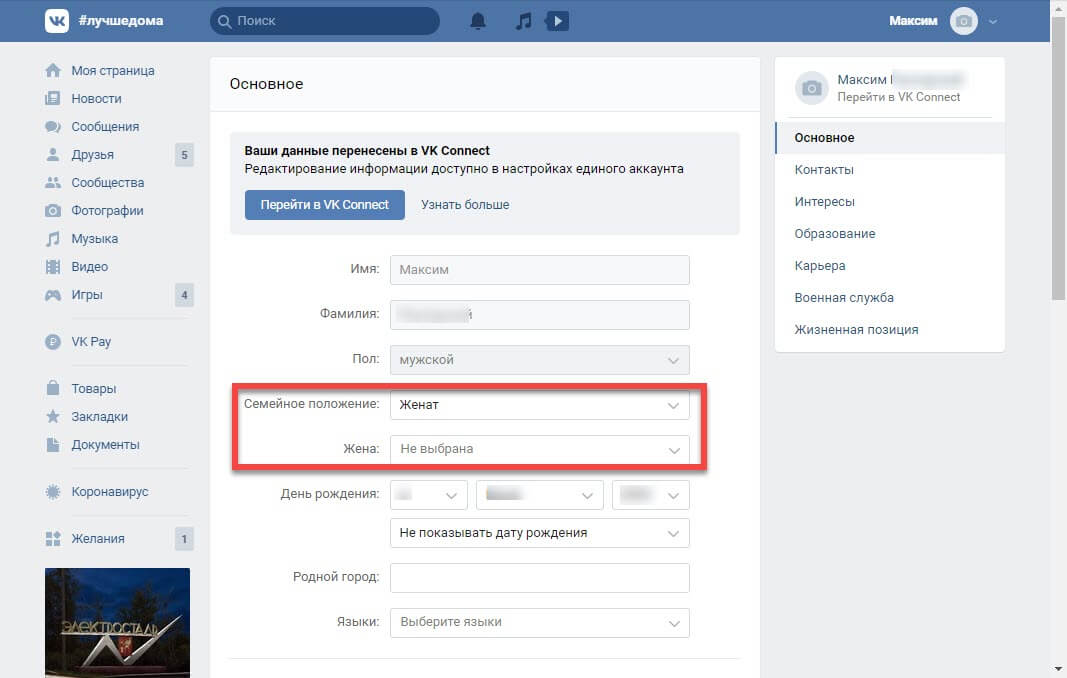
Для MacOS
## # Host Database # # localhost is used to configure the loopback interface # when the system is booting. Do not change this entry. ## 127.0.0.1 localhost 255.255.255.255 broadcasthost ::1 localhost
Удалите текущее содержимое из файла hosts, вставьте текст по умолчанию и сохраните изменения.
Теперь вы знаете, как должен выглядеть файл hosts и как с ним работать.
Помогла ли вам статья?Да
раз уже
помогла
Как удалить личную информацию из поиска Google
Сегодня компания Google объявила о широком выпуске новой функции, которая еще больше упростит удаление личной информации из результатов поиска, включая ваш номер телефона, адрес электронной почты и домашний адрес. Обновление будет доступно всем пользователям к концу следующей недели.
Дэнни Салливан, представитель Google по поиску, говорит, что компания идет на этот шаг, потому что понимает, как люди могут относиться к тому, что личная информация широко отображается в результатах поиска. «Мы слышали много отзывов от людей о том, что наличие этой информации их просто раздражает», — написал Салливан в заявлении для TIME.
«Мы слышали много отзывов от людей о том, что наличие этой информации их просто раздражает», — написал Салливан в заявлении для TIME.
Возможность удалять личную информацию из поиска Google была впервые представлена в мае 2022 года, но теперь ее проще использовать и она стала более доступной.
«Людей беспокоят угрозы, они беспокоятся о таких вещах, как кража личных данных, или им просто не нравится, что их личная контактная информация находится там», — сказал Салливан TIME в мае, когда была выпущена первая версия этой функции. выпущенный. «Это мы пытаемся дать людям ощущение большего контроля над этим».
Начиная с начала следующего года, объявила компания, пользователи также могут подписаться на оповещения о новых случаях появления личной информации в результатах поиска. Затем они могут потребовать удаления.
Виды информации, которую вы можете удалить из Google
Хотя ранее Google разрешала пользователям удалять личную информацию, которая могла привести к таким проблемам, как доксинг или финансовое мошенничество, в апреле компания обновила свою политику, включив в нее контактную информацию и информацию, которая может поставить пользователей подвержены риску кражи личных данных.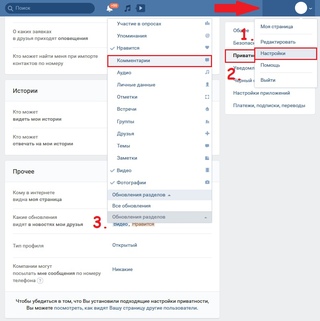 Чтобы заставить Google принять меры в соответствии с новыми правилами, информация, отображаемая в поиске, должна соответствовать одной из следующих категорий:
Чтобы заставить Google принять меры в соответствии с новыми правилами, информация, отображаемая в поиске, должна соответствовать одной из следующих категорий:
- Контактная информация
- , выпущенные правительством идентификационные номера, такие как номер социального страхования США
- Банковские счета или номера кредитных карт
- Изображения рукописной подписи или идентификационных документов
- Частные медицинские записи
- Confidential Convidential Coldentials.
Как отправить запрос на удаление в Google
Если вы загуглили себя и видите личную информацию в результатах поиска, вы можете запросить удаление, нажав на три точки рядом с результатом. Это приведет вас к новому инструменту удаления Google, который задаст вам несколько вопросов о том, какая информация раскрывается. После этого запрос будет отправлен и рассмотрен. Вы также можете использовать основное приложение Google для iPhone или Android, перейдя к значку «Настройки учетной записи» в правом верхнем углу и щелкнув раскрывающийся пункт «Результаты о вас».
Компания отмечает, что у нее нет возможности закрыть веб-сайт, на котором фактически находится информация. Поскольку поиск Google показывает информацию, собранную с веб-сайтов в Интернете, любой контент, который Google удаляет из своих результатов, может по-прежнему существовать в Интернете. Его можно найти в других поисковых системах или в социальных сетях.
В этом случае Google рекомендует связаться с сайтом-нарушителем и попросить его удалить сам контент.
Запись на Меган Маккласки по адресу [email protected].
Как удалить себя из Интернета за 10 шагов
Хотите знать, как удалить себя из Интернета? Ты не один. Но может быть довольно сложно уменьшить количество личной информации, которая циркулирует в сети.
Подумайте об этом: сколько личной информации вы поделились в Интернете, большую часть которой вы забыли?
Возможно, вы по незнанию поделились конфиденциальной информацией в социальных сетях, например, именами членов семьи и адресной информацией.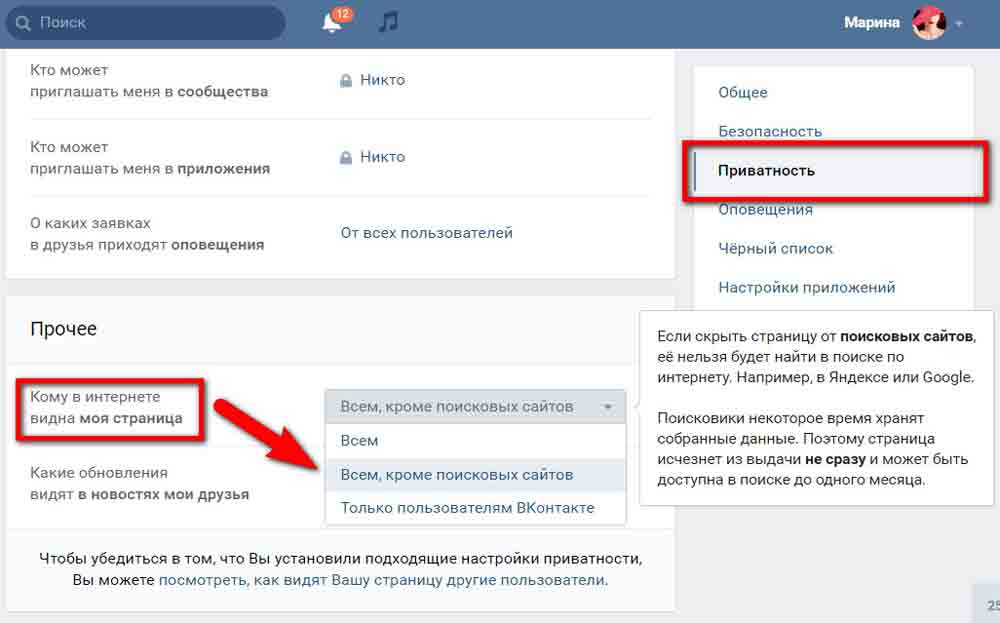 Или, возможно, вы уехали из города и поделились этой информацией публично. Кто-то может быть там, ожидая идеальной возможности, чтобы наброситься на эти данные!
Или, возможно, вы уехали из города и поделились этой информацией публично. Кто-то может быть там, ожидая идеальной возможности, чтобы наброситься на эти данные!
Удаление конфиденциальной информации из Интернета снижает вероятность того, что неправильный человек использует ее в злонамеренных целях. Чтобы оптимизировать конфиденциальность ваших данных, следуйте этим советам о том, как удалить вашу личную информацию из Интернета. Вы уменьшите риск взлома и вернете конфиденциальность!
Ваша личная информация попала не в те руки? Воспользуйтесь бесплатным средством проверки утечки данных от Privacy Bee, чтобы выяснить это.
Подумайте, как часто вы публикуете сообщения в социальных сетях. Теперь подумайте обо всех тех онлайн-аккаунтах, которые вы создали и даже никогда не использовали!
В сети циркулирует всевозможная конфиденциальная информация о вас. Это включает, но не ограничивается:
- Полное имя, номер телефона, историю образования и физический адрес
- Номер банковского счета и подробности входа в систему
- Здравоохранения
- Номер социального обеспечения
- Данные о медицинской страховании
- Информации по идентификации
- .

Мошенники создают надежные профили данных, собирая информацию из общедоступных источников (таких как ваши профили в социальных сетях), от крупнейших брокеров данных и даже из недавних утечек данных!
Затем они могут использовать эту информацию, чтобы сеять хаос. Они могут заключать контракты с именем человека, использовать ваш номер социального страхования для подачи фальшивой налоговой декларации, незаконно приобретать собственность или даже красть деньги с вашего банковского счета. Худшие из худших могут даже преследовать вас дома и беспокоить вас на работе. Это может стать неприятным! Вот почему вы хотите удалить себя из Интернета: это уменьшает объем ваших данных и дает хакерам меньше точек входа в вашу жизнь.
Как удалить себя из интернета за 10 шагов
Полностью удалить себя из Интернета действительно сложно. На самом деле, это может быть почти невозможно, так как большинство из нас получает много преимуществ от жизни в Интернете.
Лучшее, что вы можете сделать, это применить методичный подход к удалению себя из Интернета и минимизации объема данных. Будьте терпеливы и определите приоритеты шагов, которые окажут наибольшее влияние на ваши собственные цели конфиденциальности личных данных.
Будьте терпеливы и определите приоритеты шагов, которые окажут наибольшее влияние на ваши собственные цели конфиденциальности личных данных.
1.
Начните с GoogleВ верхней части информационной воронки находится самая большая горилла из всех: Google. Чрезвычайно популярная поисковая система является точкой доступа к личной информации большинства людей.
Хотя он собирает эту информацию для персонализации вашего контента, она потенциально может попасть в руки мошенников. И да, ваше имя можно удалить из результатов поиска Google.
Сделайте это: Посетите элементы управления действиями Google, чтобы управлять персонализацией рекламы, историей YouTube, а также действиями в приложениях и Интернете. Поскольку Google постоянно собирает данные, мы рекомендуем включить «Автоматическое удаление», чтобы регулярно удалять ваши данные.
2.
Пересмотрите настройки конфиденциальности вашего браузера s Большинство веб-сайтов используют файлы cookie для персонализации вашего опыта.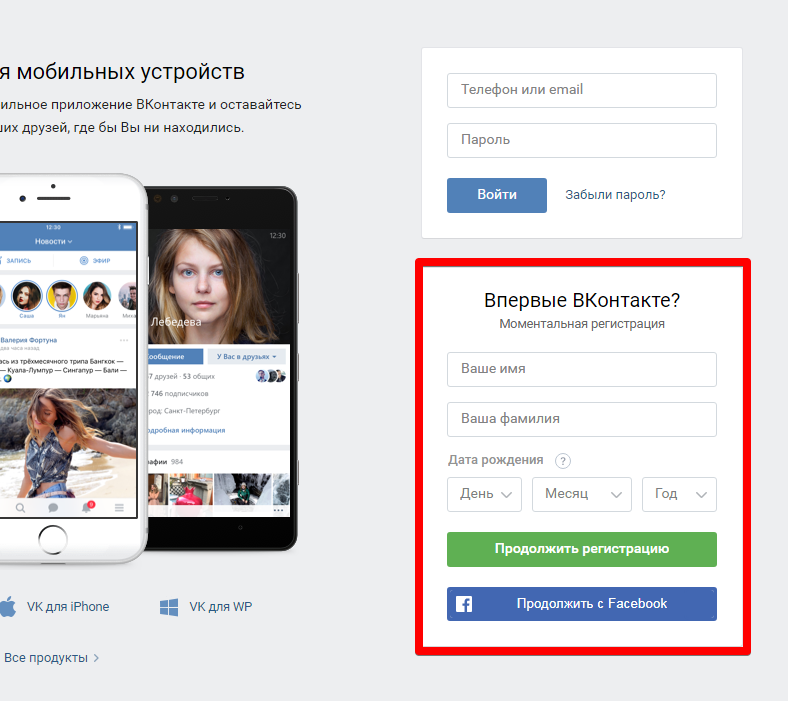 Но когда вы нажимаете на баннеры с согласием на использование файлов cookie, вы часто соглашаетесь разрешить им делиться вашей активностью с третьими лицами. Именно так часто отслеживается ваша активность с сайта на сайт!
Но когда вы нажимаете на баннеры с согласием на использование файлов cookie, вы часто соглашаетесь разрешить им делиться вашей активностью с третьими лицами. Именно так часто отслеживается ваша активность с сайта на сайт!
Хакеры также могут проникнуть между веб-сайтом и вашим компьютером, вставив вредоносный файл cookie, который может получить доступ к вашей личной информации и подвергнуть вас риску дальнейших неприятностей.
Brave и DuckDuckGo — это браузеры, разработанные с учетом требований конфиденциальности. Эти браузеры блокируют сторонние файлы cookie, которые отслеживают активность в Интернете. Независимо от того, какой браузер вы используете, можно применить настройки конфиденциальности и добавить расширения браузера для повышения безопасности.
Сделайте следующее: Зайдите в настройки каждого браузера и отключите файлы cookie. Мы рекомендуем использовать DuckDuckGo, в котором также есть настройка для предотвращения снятия отпечатков пальцев браузера, когда ваш уникальный браузер отслеживается в Интернете.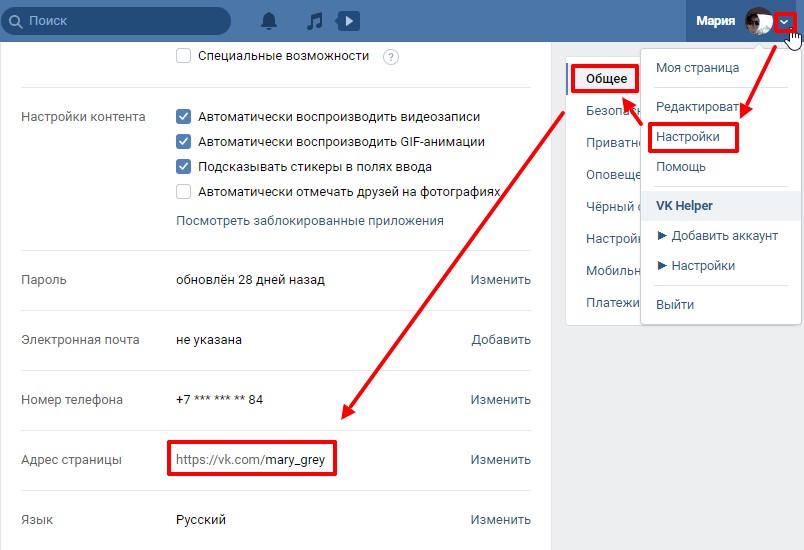
3. Очистите свои
онлайн-аккаунтовЭто может быть сложно. Если вы действительно хотите удалить себя из Интернета, вам придется удалить свои учетные записи в социальных сетях. Включая некоторые из них, о которых вы, возможно, забыли, например, та постыдная страница на MySpace, которая была много лет назад.
Или, если вы просто хотите, чтобы посторонние не видели ваш контент, вы можете обновить настройки, чтобы ограничить публичный доступ. Затем вы также можете рассмотреть возможность удаления старых сообщений, которые не соответствуют вашей текущей жизни.
Вы также захотите удалить все онлайн-аккаунты, которые вы не используете, например интернет-магазины, в которых все еще есть ваши данные, даже если вы купили что-то только один раз. Эти устаревшие данные подвергают вас риску кражи личных данных! Удалить эти учетные записи не всегда просто. Многие сомнительные веб-сайты усложняют процесс или делают вид, что деактивируют или удаляют вашу учетную запись.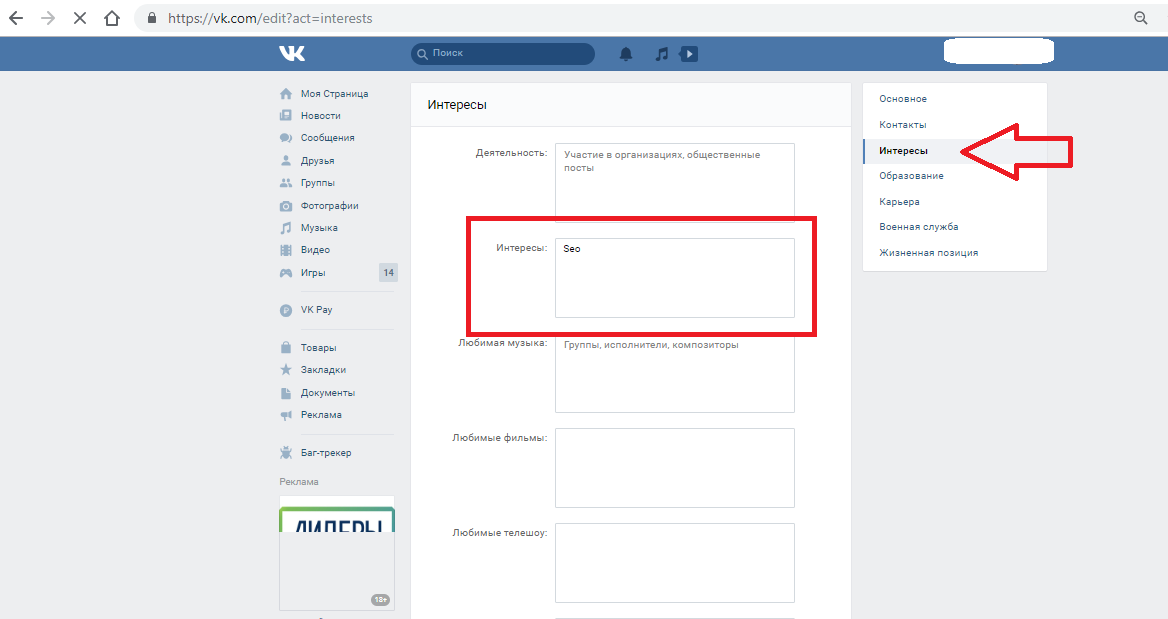 Хотя это может быть сложно, безопасность данных, которую вы получаете в результате этого процесса, того стоит!
Хотя это может быть сложно, безопасность данных, которую вы получаете в результате этого процесса, того стоит!
Сделай так: Бессовестный штекер. Privacy Bee может помочь вам управлять вашими запросами на удаление данных. Это не должно быть сложно; мы делаем это просто!
4. Отказаться от
брокеров данныхБрокеры данных должны собирать информацию от людей и компилировать указанную информацию в Интернете. Примеры таких компаний включают PeopleFinder и Spokeo. Они собирают информацию о действиях людей в Интернете и продают ее заинтересованным сторонам в основном в рекламных целях. Однако злоумышленники могут получать информацию о людях и использовать ее для различных незаконных целей.
Это потребует некоторой работы, но вы можете пойти и отказаться от каждого брокера данных и сайта поиска людей. Начните с поиска вашего имени в разных поисковых системах, а затем следуйте указаниям, пока не найдете правильный процесс отказа.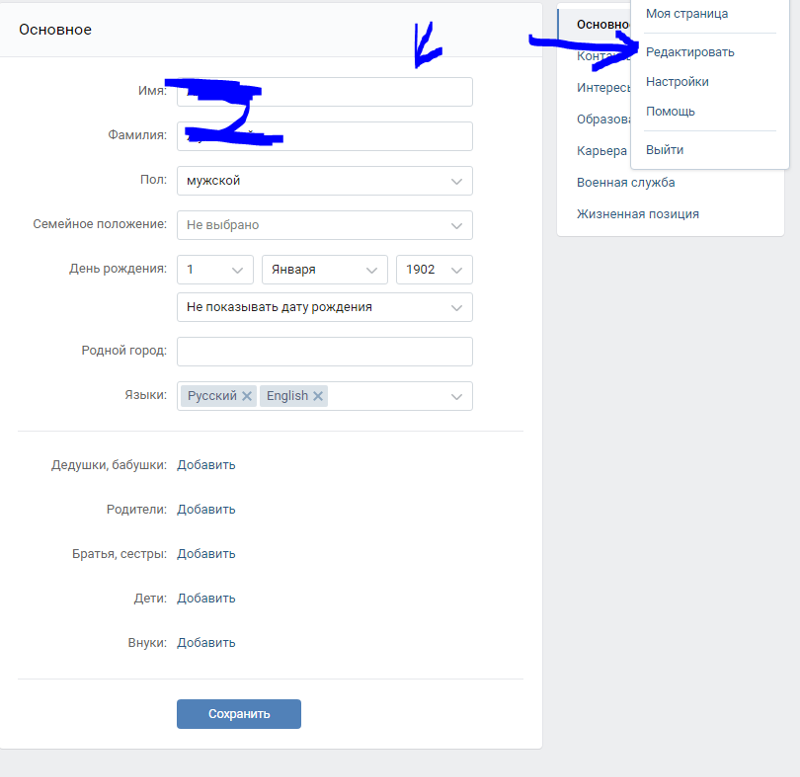 Это требует времени, но это может быть самый эффективный шаг к удалению себя из Интернета!
Это требует времени, но это может быть самый эффективный шаг к удалению себя из Интернета!
Сделайте это: Ознакомьтесь с нашим руководством по отказу от участия в крупнейших брокерах данных. Или вы можете автоматизировать управление конфиденциальностью!
Америка — самая взломанная страна в мире!5.
Удалить вашу личную информацию из блоговКогда вы в последний раз проверяли эту старую страницу Tumblr? Мы часто делимся интимными подробностями (особенно в молодые годы), которые в конечном итоге живут вечно.
Потратьте некоторое время на просмотр старого контента, чтобы понять, стоит ли отправлять запрос на его удаление. Возможно, вам захочется сохранить некоторые вещи, но вы обнаружите, что другие вещи не так важны для сохранения, особенно когда вы пытаетесь уменьшить свой цифровой след.
Сделайте так: Найдите свое имя в Google и других поисковых системах… и пролистайте дальше первой страницы.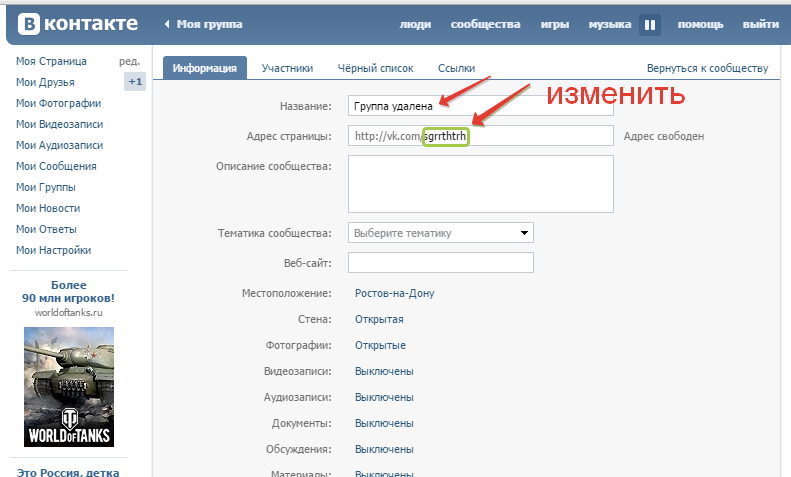 Вы можете найти какой-то древний контент, который нужно удалить! Если это так, попросите Google избавиться от устаревшего контента. В некоторых случаях это может сработать.
Вы можете найти какой-то древний контент, который нужно удалить! Если это так, попросите Google избавиться от устаревшего контента. В некоторых случаях это может сработать.
7.
Избавьтесь от неиспользуемых приложенийБольшинство людей, устанавливая новые приложения, не читают Условия использования. Они просто нажимают кнопку «Я согласен», не задумываясь. Правда в том, что многие мобильные приложения собирают много личной информации, которую впоследствии можно взломать!
Время от времени вы должны удалять неиспользуемые приложения со своего телефона. И всякий раз, когда вы загружаете новое приложение, внимательно прочитайте Условия, чтобы точно знать, с чем вы соглашаетесь.
Особенно опасны теневые кредитные приложения, которые запрашивают у вас личную информацию и вместо того, чтобы дать вам кредит, они используют эту информацию для доступа к вашему банку или другим личным записям.
Сделайте следующее: Выполняйте очистку приложения при каждом обновлении программного обеспечения смартфона. Это дает вам частые напоминания об удалении любых приложений, которые задерживаются на вашем телефоне и потенциально отслеживают вашу активность!
Это дает вам частые напоминания об удалении любых приложений, которые задерживаются на вашем телефоне и потенциально отслеживают вашу активность!
8.
Очистите свой браузер (и сайты обмена файлами)На вашем компьютере должен храниться только минимум конфиденциальной информации. Это сведет к минимуму ущерб, если ваше устройство попадет в чужие руки.
Помните, что ваш браузер содержит массу данных о вашей истории поиска, а также кэшированные файлы и пароли. Представьте, что хакер может сделать с этой информацией! Не ждите, пока не станет слишком поздно. Повысьте свою безопасность в Интернете, регулярно очищая историю браузера.
Вы также можете рассмотреть возможность подключения к сайтам обмена файлами, таким как Dropbox и Google Drive, а также к любым облачным приложениям для работы с фотографиями. Если ваш компьютер (или телефон) украдут, может произойти утечка большого количества данных… и не только ваших личных фотографий: налоговые декларации, свидетельства о рождении и другие документы богаты полезной информацией для хакеров!
Сделайте это: Загрузите эти приложения конфиденциальности для iOS и приложения конфиденциальности для Android, чтобы защитить свой смартфон от посторонних глаз.


 0.1 и через пробел адрес нежелательного сайта. Чтобы заблокировать несколько сайтов, повторите действие в следующей строке. В примере ниже в файле hosts отказано в доступе (заблокирован доступ) к сайтам «vk.com» и «youtube.com»:
0.1 и через пробел адрес нежелательного сайта. Чтобы заблокировать несколько сайтов, повторите действие в следующей строке. В примере ниже в файле hosts отказано в доступе (заблокирован доступ) к сайтам «vk.com» и «youtube.com»: #
# This is a sample HOSTS file used by Microsoft TCP/IP for Windows.
#
# This file contains the mappings of IP addresses to host names. Each
# entry should be kept on an individual line. The IP address should
# be placed in the first column followed by the corresponding host name.
# The IP address and the host name should be separated by at least one
# space.
#
# Additionally, comments (such as these) may be inserted on individual
# lines or following the machine name denoted by a '#' symbol.
#
# For example:
#
# 102.54.94.97 rhino.acme.com # source server
# 38.25.63.10 x.acme.com # x client host
# localhost name resolution is handle within DNS itself.
# 127.0.0.1 localhost
# ::1 localhost
#
# This is a sample HOSTS file used by Microsoft TCP/IP for Windows.
#
# This file contains the mappings of IP addresses to host names. Each
# entry should be kept on an individual line. The IP address should
# be placed in the first column followed by the corresponding host name.
# The IP address and the host name should be separated by at least one
# space.
#
# Additionally, comments (such as these) may be inserted on individual
# lines or following the machine name denoted by a '#' symbol.
#
# For example:
#
# 102.54.94.97 rhino.acme.com # source server
# 38.25.63.10 x.acme.com # x client host
# localhost name resolution is handle within DNS itself.
# 127.0.0.1 localhost
# ::1 localhost